Проброс портов на MikroTik hAP Lite TC
Проброс портов — это технология, которая позволяет обращаться из Интернета к компьютеру во внутренней сети за маршрутизатором. Доступ осуществляется при помощи перенаправления трафика определенных портов с внешнего адреса маршрутизатора на адрес выбранного компьютера в локальной сети.
Приведем примеры, в каких случаях следует использовать переадресацию портов:
-
Предоставить доступ из Интернета на сетевое хранилище (NAS), к IP-камере или серверу (WWW, FTP и др.) локальной сети;
-
Предоставить доступ из Интернета на компьютер домашней сети, используя специальные службы для удаленного подключения рабочих столов. Например, с помощью Remote Desktop (из состава ОС Windows) или через программы Radmin, VNC и др;
-
Выполнить подмену номера порта ("маппинг") для обращения на другой порт. Например, перевести удаленное управление роутером из Интернета на другой порт;
-
Открытие портов для торрента, игровых консолей, и других приложений, которые используют входящий трафик из внешней сети для работы каких-то функций.
Важно! Проброс портов будет работать только в том случае, если роутер использует белый (публичный) IP-адрес для выхода в Интернет. При проброса портов необходимо отключить NAT — необходимо в личном кабинете зайти в Сервисные настройки и нажать кнопку Выключить. После отключения NAT необходимо отключить роутер из розетки на 5-7 минут.
Совет: Перед настройкой проброса портов, выясните, какой именно протокол и номер порта используется в приложении, на сетевом устройстве или сервере. Обычно, эту информацию можно найти в меню настроек или в документации. Если вы не знаете, какой номер порта используется, обратитесь за информацией на сайт http://www.portforward.com/cports.htm. Там вы найдете список наиболее популярных приложений, протоколов и их номера портов.
Как настроить проброс портов на MikroTik hAP Lite TC:
1. Откройте любой веб-браузер (Google Chrome/Mozilla Firefox или другие) на устройстве, которое подключено по Wi-Fi или с помощью кабеля к роутеру.
В адресной строке введите адрес 192.168.88.1 (точный адрес указан на корпусе роутера) и нажмите Enter.
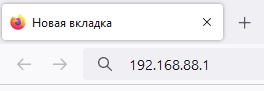
2. На экране откроется страница авторизации. По умолчанию Login — admin, а поле Password — пустое. После ввода имени пользователя и пароля нажмите кнопку Login.
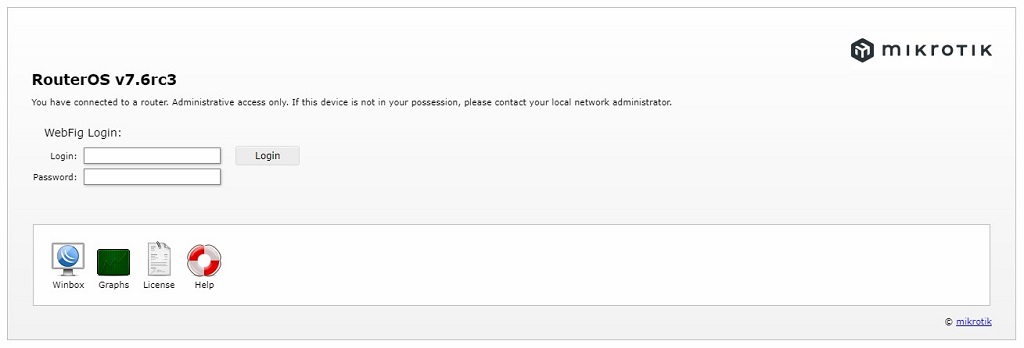
3. После входа вы окажетесь в веб-интерфейсе роутера. В правом верхнем углу нажмите кнопку WebFig, чтобы перейти в расширенные настройки.

Слева выберите раздел IP и подраздел Firewall. Откроется страница виртуальных серверов. Сверху откройте вкладку NAT и в ней нажмите кнопку Add New, чтобы добавить новое правило.
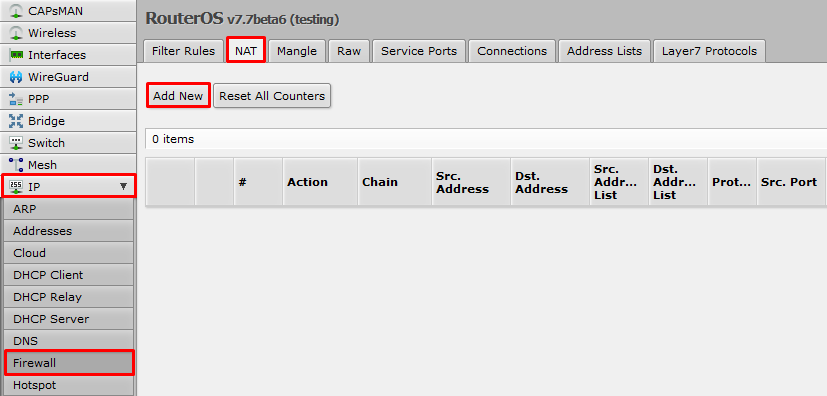
В появившемся окне New NAT Rule выполните настройку правила.
- В этом окне поставьте галочку Enabled.
- Далее в разделе General в поле Chain выберите dstnat.
- В поле Protocol выберите используемый протокол TCP или UDP. В поле Dst. Port (Внешний порт) укажите номер порта, который вы хотите открыть, а в поле In.
- Interface выберите активный WAN порт (в нашем примере ether1).
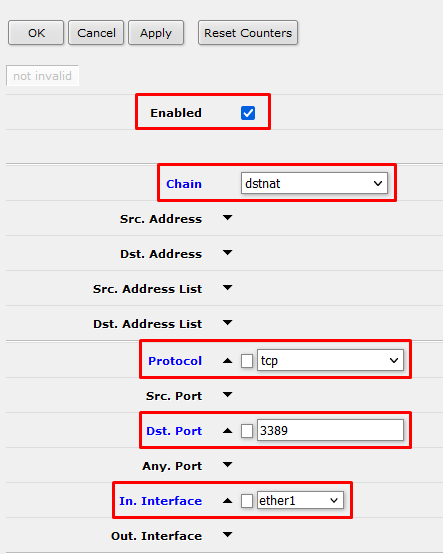
- Ниже в разделе Action выберите dst-nat.
- В поле To Addresses укажите IP-адрес устройства, для которого вы открываете этот порт (например, это может быть ваш ПК, используемый в качестве игрового сервера. Предварительно вам потребуется назначить статический IP-адрес на сервере, например, 192.168.88.111, а также прописать маску подсети 255.255.255.0 и основной шлюз 192.168.88.1).
- В поле To Ports укажите порт на устройстве в локальной сети на который будем перенаправлять трафик с внешнего порта.
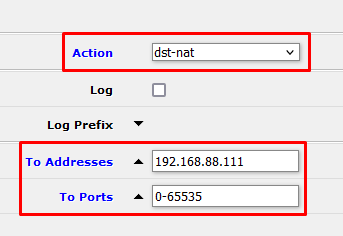
После того, как выполнили все настройки, нажмите сверху кнопку OK.
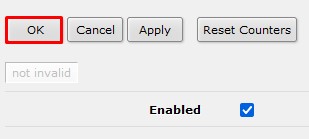
После сохранения настроек перезагрузите роутер и компьютер, если он используется в качестве сервера.
Сервис или приложение, на которое осуществляется переадресация портов, должно быть запущено, чтобы при проверке порт виделся как «открытый».
АО «ЭР-Телеком Холдинг» осуществляет обработку персональных и иных пользовательских данных в соответствии с Политикой в отношении обработки персональных данных.
ООО «Кроникс Плюс» осуществляет обработку персональных и иных пользовательских данных в соответствии с Политикой в отношении обработки персональных данных.
© АО «ЭР-Телеком Холдинг» 2011-2024

